Inhalte durchsuchen
Inhalt
Global # Konfigurationsdokument DatabaseLayout
In diesem Konfigurationsdokument befinden sich Informationen zur Version und Darstellung der Datenbank. Außerdem können an dieser Stelle individuelle Ansichten in die Datenbanknavigation eingebunden werden.
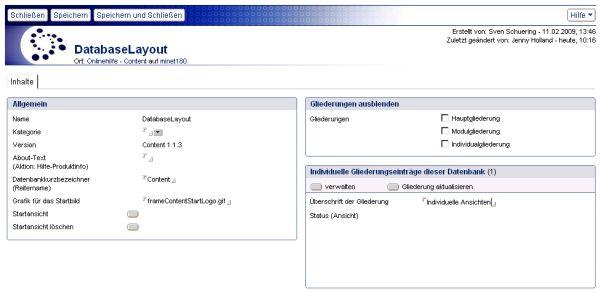
Das Konfigurationsdokument ist in 3 Bereiche gegliedert:
Bereich Allgemein
In diesem Bereich können verschiedene Einstellungen vorgenommen werden:
| Name | In diesem Bereich wird die Bezeichnung des Konfigurationsdokuments ausgegeben. |
|---|---|
| Kategorie | Das Feld Kategorie kann genutzt werden, um dem Profildokument eine Kategorie zuzuweisen, unter der das Dokument in der Ansicht Konfiguration dargestellt wird. |
| Version | In diesem Bereich wird die Datenbankversion ausgegeben. |
| About-Text | In diesem Bereich wird der About-Text (Werkzeug "Hilfe - Produktinformation" ) der Datenbank eingegeben. |
| Datenbankkurzbezeichner | In diesem Bereich wird der Datenbankkurzbezeichner eingegeben. Der Datenbankkurzbezeichner wird im Datenbankreiter und im Kopf der Navigation der Datenbank ausgegeben.
|
| Grafik für Startbild | In diesem Bereich kann ein anderes Startbild angegeben werden. Die Grafik muss dabei als Designelement der Datenbank vorhanden sein. |
| Startansicht | In diesem Bereich kann eine Ansicht ausgewählt werden, die beim Öffnen der Datenbank angezeigt wird. Im Dialog "Startansicht wählen" bestimmen Sie, welche Ansicht dies sein soll. |
| Startansicht löschen | Diese Funktion löscht die ausgewählte Startansicht. |
Gliederung ausblenden
In diesem Bereich können einzelne Bereiche der Datenbanknavigation ausgeblendet werden. Das macht zum Beispiel dann Sinn, wenn in der Datenbank nur mit den individuellen Ansichten gearbeitet werden soll.
Individuelle Gliederungseinträge dieser Datenbank
In diesem Bereich können eigene Ansichten und Ordner in die Datenbanknavigation eingebaut werden. Dazu müssen folgende Schritte erfolgen:
- Erstellen Sie mit dem Designer eine Ansicht, die Ihren Anforderungen entspricht.
- Wählen Sie diese Ansicht im Konfigurationsdokument "DatabaseLayout" über die Schaltfläche "verwalten" aus.
- Aktualisieren Sie die Gliederung mit dem Button "Gliederung aktualisieren".
- Schließen Sie die Datenbank. Nach dem erneuten Öffnen wird die neue Gliederung angezeigt.
Die Buttons haben folgende Funktionen:
| Verwalten | Öffnet eine Dialogbox, in der Ansichten und Ordner ausgewählt werden können. In diesem Dialog können die Ansichten auch entfernt werden. |
|---|---|
| Gliederung aktualisieren | Dieser Button muss bestätigt werden, um Änderungen am Navigator zu speichern. Nach Betätigung des Buttons erhalten Sie folgende Meldung:
Nach dem Schließen der Datenbank (auch im Designer, sollte sie da noch geöffnet sein) werden die Änderungen an der Datenbanknavigation wirksam. |
Die Überschrift der individuellen Ansichten kann im Bereich "Überschrift der Gliederung" angepasst werden. Auch diese Anpassung wird erst nach Betätigen des Buttons "Outline aktualisieren" übernommen.
Im unteren Bereich der Box werden alle ausgewählten Ansichten und Ordner angezeigt.
Werkzeuge
 | Mit diesem Werkzeug öffnen Sie das aktive Dokument im "Bearbeiten-Modus". In diesem Modus können Änderungen am Dokument vorgenommen werden. Dieses Werkzeug sehen Sie nur, wenn das Dokument im "Lesen-Modus" geöffnet wurde. |
 | Mit dem Werkzeug "Schließen" schließen Sie das Dokument. |
 | Mit dem Werkzeug "Speichern" speichern Sie das Dokument. |
| Mit dem Werkzeug "Speichern und schließen" schließen Sie das Dokument. Vor dem Schließen wird das Dokument gespeichert. | |
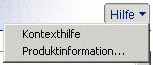 | Mit dem Werkzeug "Hilfe - Kontexthilfe" öffnen Sie diese Hilfedatenbank. Mit dem Werkzeug "Hilfe - Produktinformation" öffnen Sie ein Fenster mit Informationen zum System. |
Letzte Änderung: 05.06.2015 | 12:01 Uhr
